修复:不支持安装此应用包
来源:云东方
2023-04-25 15:10:42
0浏览
收藏
编程并不是一个机械性的工作,而是需要有思考,有创新的工作,语法是固定的,但解决问题的思路则是依靠人的思维,这就需要我们坚持学习和更新自己的知识。今天golang学习网就整理分享《修复:不支持安装此应用包》,文章讲解的知识点主要包括,如果你对文章方面的知识点感兴趣,就不要错过golang学习网,在这可以对大家的知识积累有所帮助,助力开发能力的提升。
- 点击进入:ChatGPT工具插件导航大全
微软将UWP(通用Windows平台)和桌面应用程序分发为.msixbundle。应用和 .Windows 中的 AppxBundle 应用包。
尽管 Msixbundle、Appx 和 AppxPackage 安装程序是旁加载应用包的可靠方法,但多个用户无法这样做。
为什么我会收到“应用包不受支持”错误?
我们的一些读者在尝试旁加载应用包(尤其是从非官方来源下载的应用包)时收到“应用安装程序不支持安装此应用包”错误。此问题背后有几个可能的原因:
- 第三方应用包 – 从第三方网站下载的应用包引发“应用包不受支持”错误。
- Microsoft Store 不支持安装程序 – 如果 Microsoft Store 不支持 Msixbundle 安装程序,则不会成功安装应用包。
- 受限的安装程序功能 – 具有限制功能的安装程序也可能是错误背后的原因。
- 开发人员模式已禁用 – 如果要旁加载 .msixbundle,则开发人员模式应在 Windows 计算机上处于活动状态。应用和 .电脑上的 AppxBundle 应用包。
有趣的是,有几个解决方法可以解决 Windows 11 中的安装错误不支持此应用包。
如何修复应用包不受支持错误?
1.启用开发人员模式
- 使用 + 快捷方式启动“设置”应用。WindowsI
- 从左侧边栏中转到“隐私和安全”选项卡,然后单击“对于开发人员”选项。
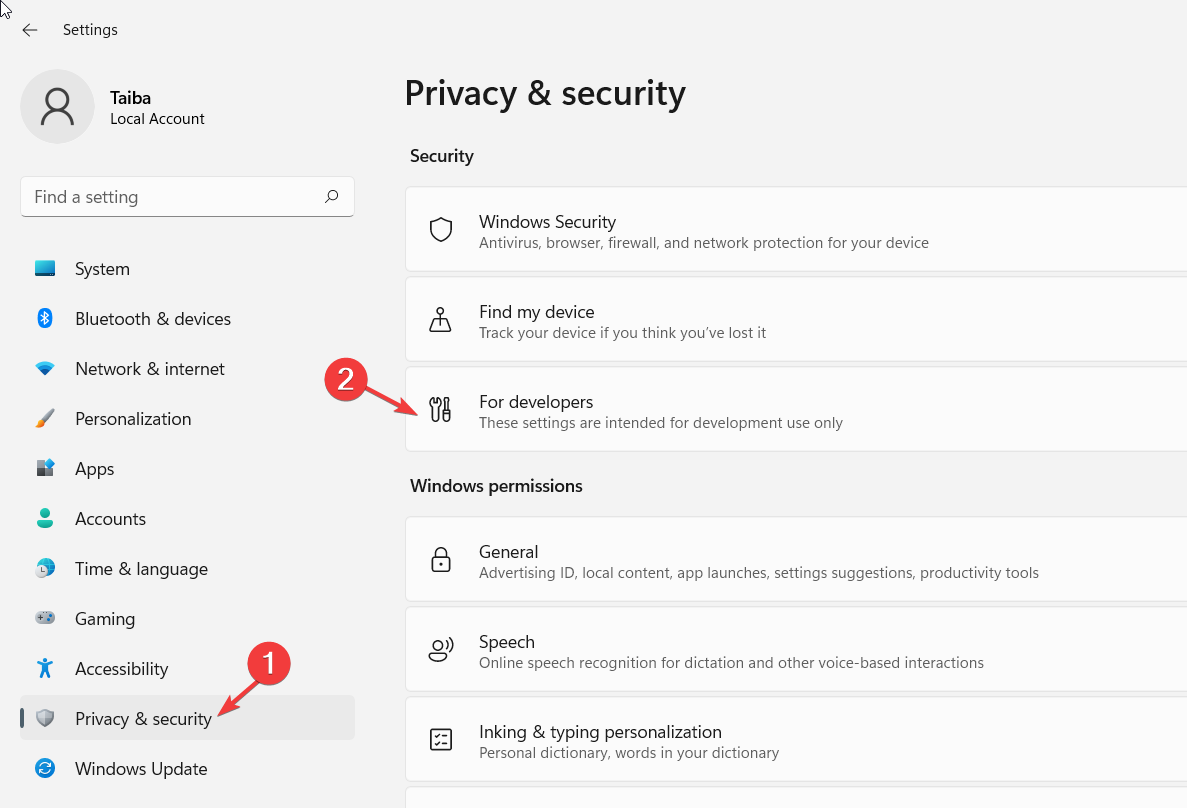
- 打开开发人员模式的开关。
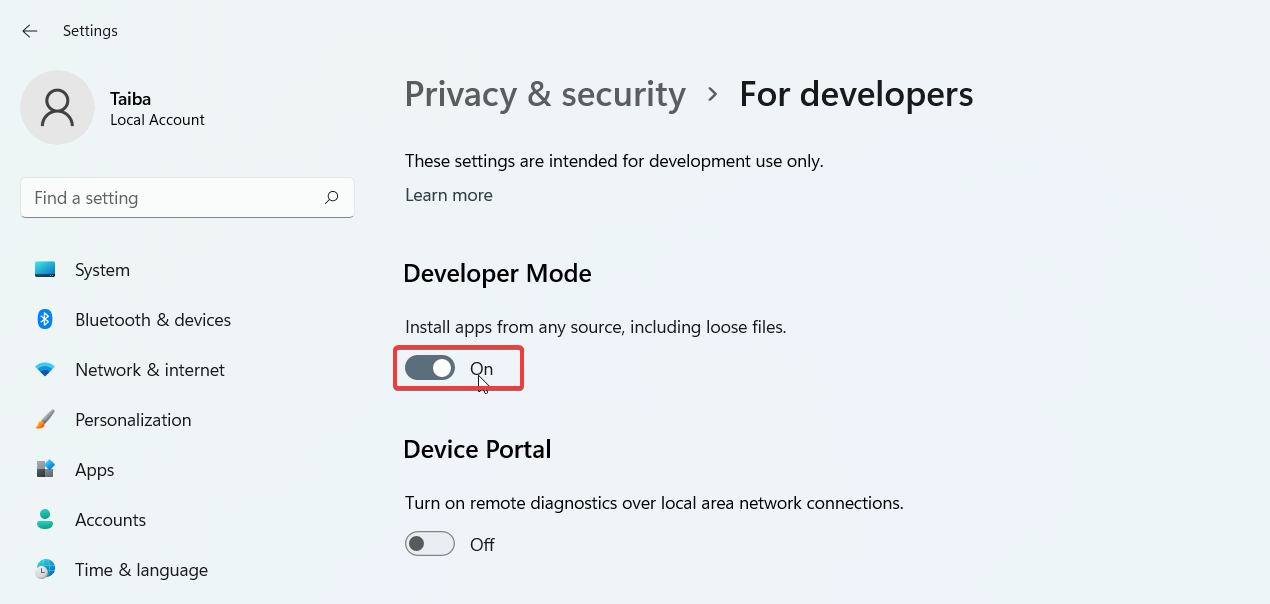
2. 使用 Windows PowerShell 安装应用包
- 按 + 打开 Windows 搜索,在搜索栏中键入 powershell,然后单击以管理员身份运行。WindowsS
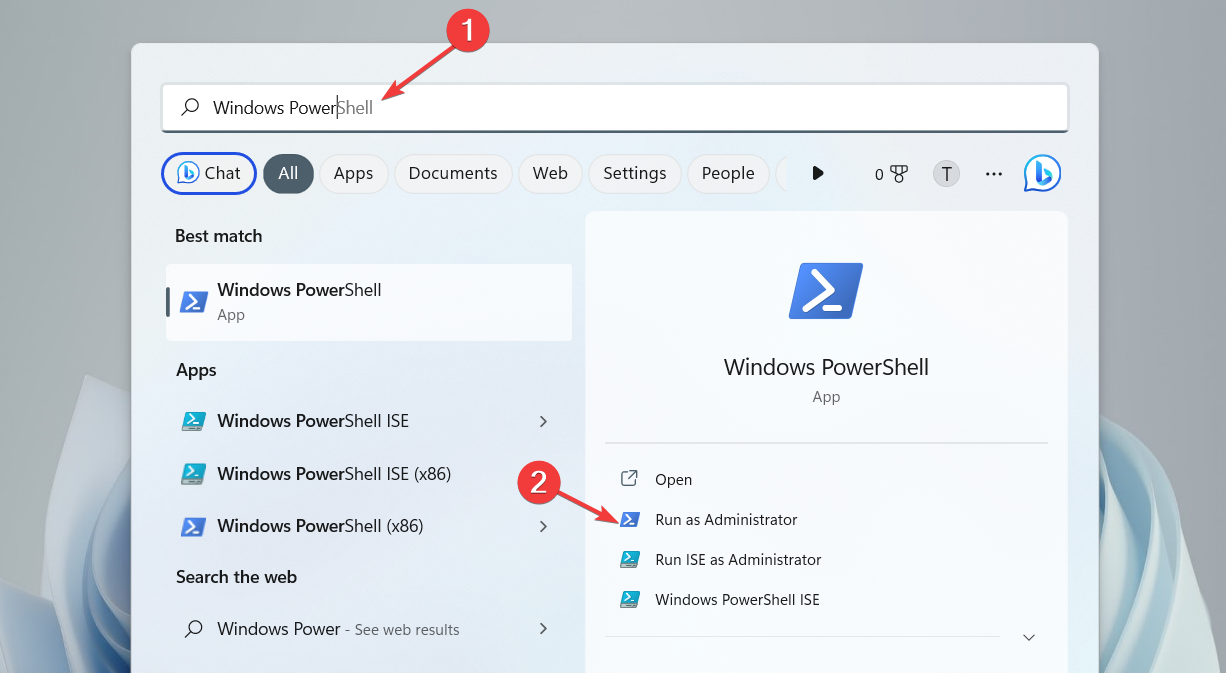
- 按“用户操作控制”窗口中的“是”按钮。
- 将以下命令键入或复制粘贴到 PowerShell 窗口中(将 X:\Path\to\File.Appx 字符串替换为系统上应用包的实际路径):
Add-AppxPackage -Path X:\Path\to\File.Appx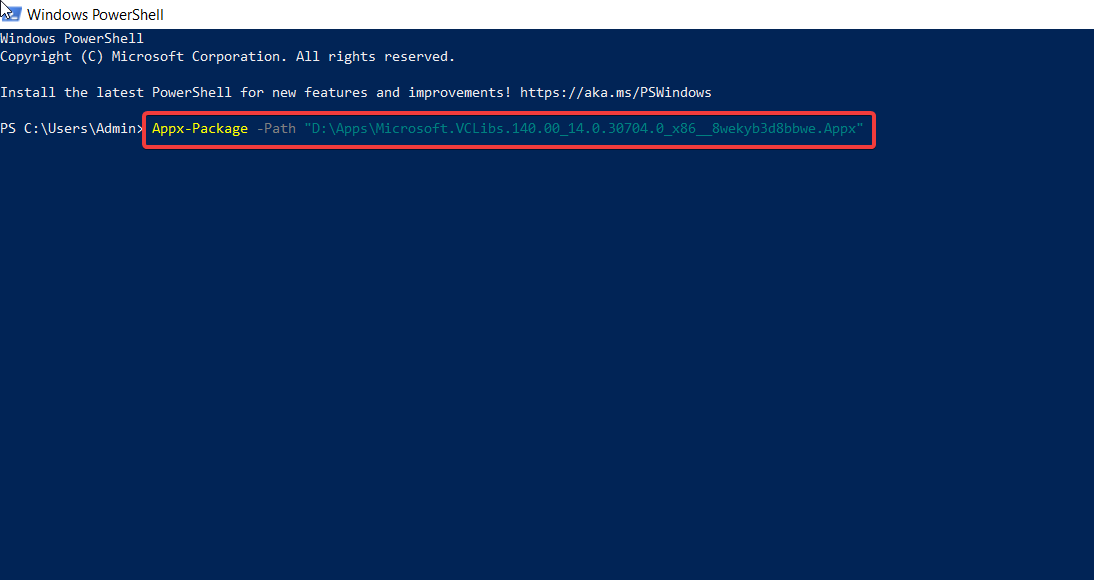
- 按键启动软件包安装。Enter
这次您不会收到“此包不支持安装”错误。包安装成功后退出 PowerShell 窗口,然后启动应用。
若要避免依赖项问题,请在安装主应用包之前安装依赖项包。
3. 使用应用安装程序
注意在开始在Windows PC上安装Microsoft的官方应用程序安装程序之前,建议在Windows PC上创建一个还原点。
- 从“开始”菜单中的固定应用启动 Microsoft Store,然后搜索“应用安装程序”。
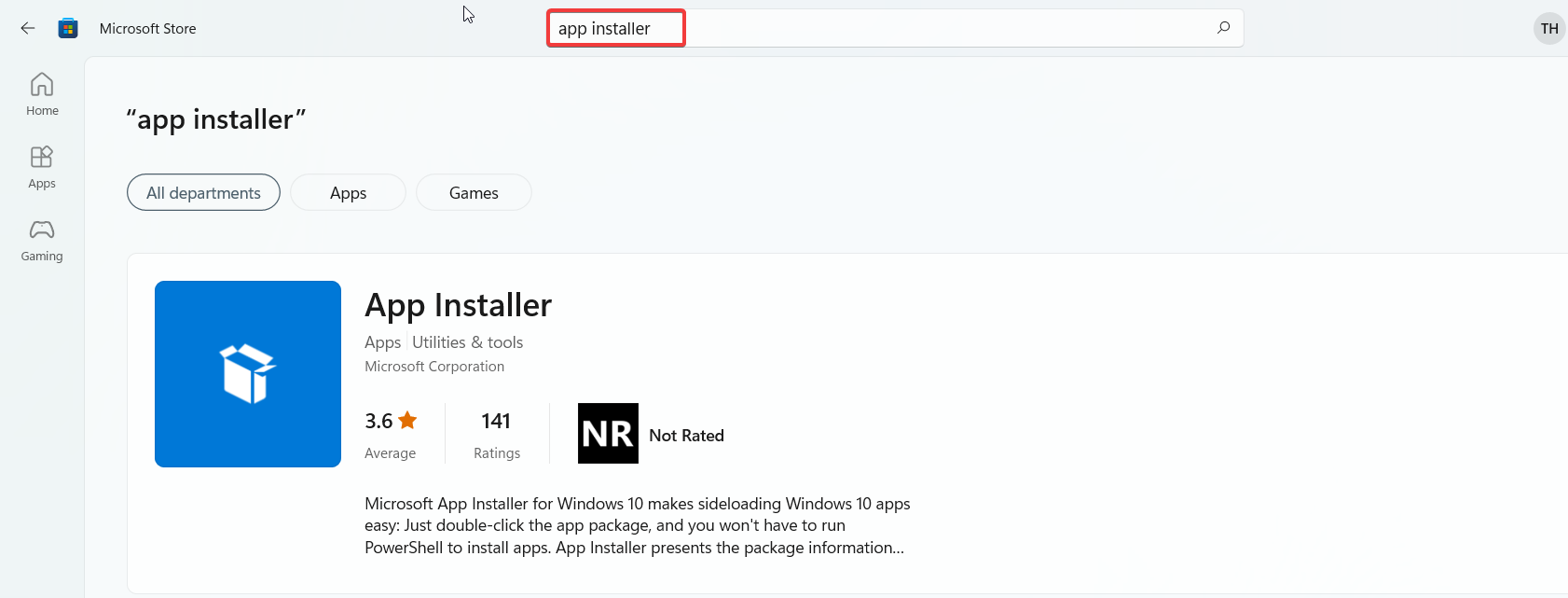
- 按安装下载按钮。
- 使用 + 快捷方式启动文件资源管理器,导航到 .appx 或 .msixbundle 包的位置,然后双击其中一个以启动应用安装程序。WindowsE
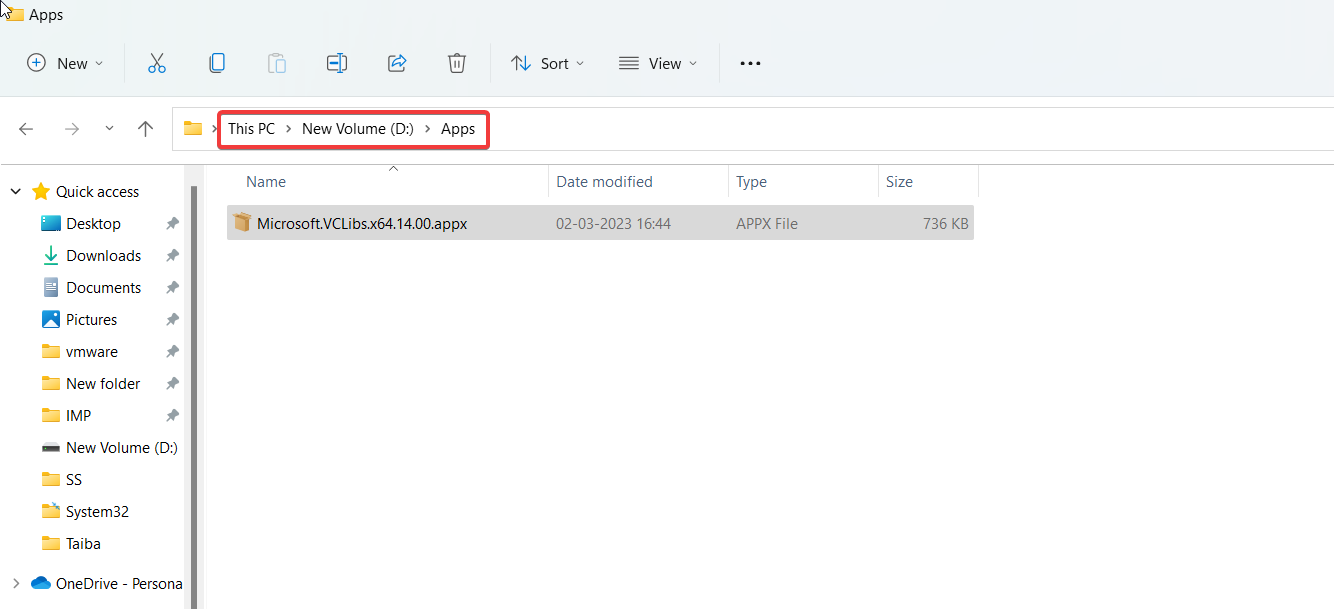
- 最后,按位于“应用程序安装程序”对话框右侧按钮上的“安装”按钮。
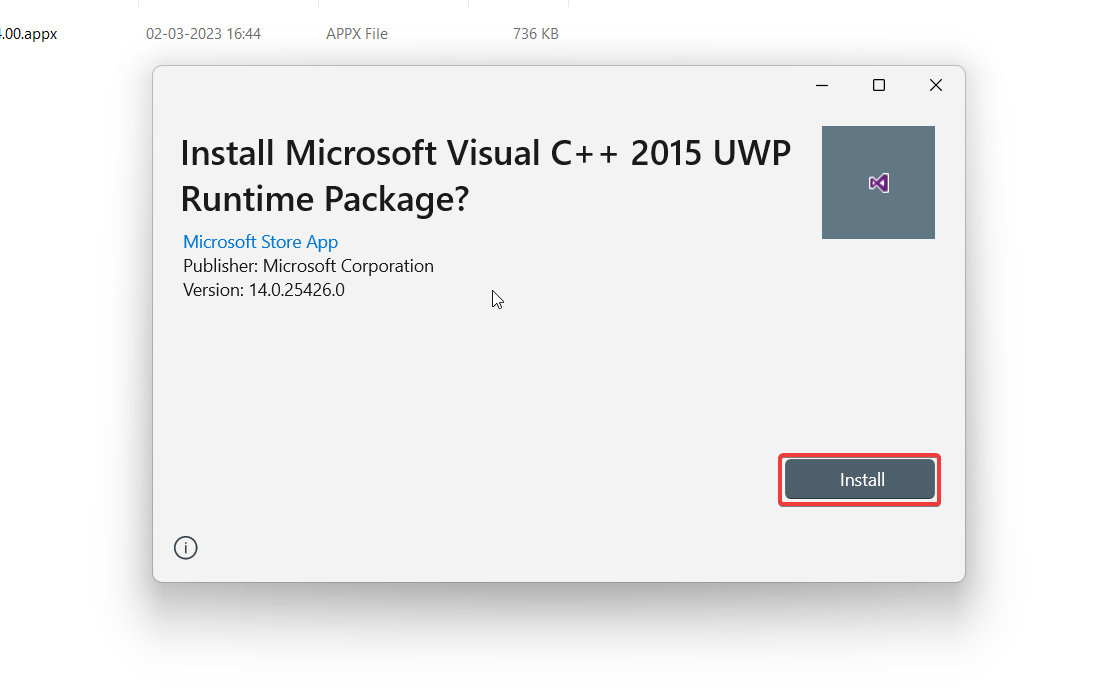
等待应用安装程序发现并下载基本依赖项包和主应用包。安装成功后,该应用程序将自动在您的PC上启动。
这两个解决方法将帮助你克服在使用应用安装程序旁加载应用包期间不支持此应用包安装的错误。
当您在这里时,您可能想知道如何使用一些简单的方法修复“无法打开此安装包”错误。
以上就是《修复:不支持安装此应用包》的详细内容,更多关于Microsoft,修复的资料请关注golang学习网公众号!
版本声明
本文转载于:云东方 如有侵犯,请联系study_golang@163.com删除
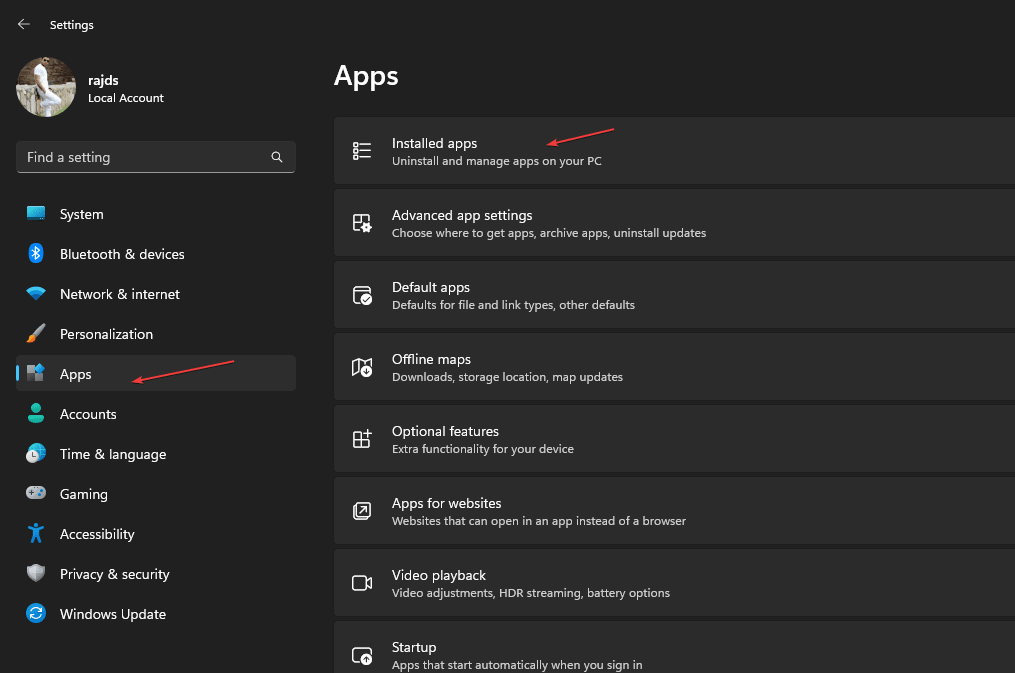 在 Windows 11 或 10 上启用或禁用 Microsoft Store 的 4 种方法
在 Windows 11 或 10 上启用或禁用 Microsoft Store 的 4 种方法
- 上一篇
- 在 Windows 11 或 10 上启用或禁用 Microsoft Store 的 4 种方法
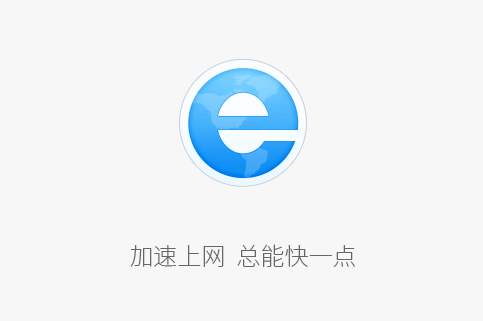
- 下一篇
- 2345浏览器怎么取消默认浏览器设置?2345浏览器取消默认浏览器方法
查看更多
最新文章
-

- 文章 · 软件教程 | 3分钟前 |
- PPT怎么添加查找功能?
- 349浏览 收藏
-

- 文章 · 软件教程 | 3分钟前 |
- QQ邮箱主题皮肤怎么换及设置方法
- 372浏览 收藏
-

- 文章 · 软件教程 | 5分钟前 |
- Windows11中键设置教程详解
- 263浏览 收藏
-

- 文章 · 软件教程 | 12分钟前 | 驱动程序更新 磁盘错误 系统文件修复 内存故障 蓝屏代码0x000000233
- 蓝屏0x000000233解决方法大全
- 370浏览 收藏
-

- 文章 · 软件教程 | 15分钟前 |
- Excel宏录制与使用教程详解
- 464浏览 收藏
-

- 文章 · 软件教程 | 16分钟前 | 核心功能 汽水音乐 抖音账号 在线链接 music.soda.net.cn
- 汽水音乐在线链接与网页入口
- 217浏览 收藏
-

- 文章 · 软件教程 | 17分钟前 |
- Win10死机频繁怎么解决
- 486浏览 收藏
-

- 文章 · 软件教程 | 18分钟前 |
- QQ邮箱网页登录入口及账号快速登录技巧
- 324浏览 收藏
查看更多
课程推荐
-

- 前端进阶之JavaScript设计模式
- 设计模式是开发人员在软件开发过程中面临一般问题时的解决方案,代表了最佳的实践。本课程的主打内容包括JS常见设计模式以及具体应用场景,打造一站式知识长龙服务,适合有JS基础的同学学习。
- 543次学习
-

- GO语言核心编程课程
- 本课程采用真实案例,全面具体可落地,从理论到实践,一步一步将GO核心编程技术、编程思想、底层实现融会贯通,使学习者贴近时代脉搏,做IT互联网时代的弄潮儿。
- 516次学习
-

- 简单聊聊mysql8与网络通信
- 如有问题加微信:Le-studyg;在课程中,我们将首先介绍MySQL8的新特性,包括性能优化、安全增强、新数据类型等,帮助学生快速熟悉MySQL8的最新功能。接着,我们将深入解析MySQL的网络通信机制,包括协议、连接管理、数据传输等,让
- 500次学习
-

- JavaScript正则表达式基础与实战
- 在任何一门编程语言中,正则表达式,都是一项重要的知识,它提供了高效的字符串匹配与捕获机制,可以极大的简化程序设计。
- 487次学习
-

- 从零制作响应式网站—Grid布局
- 本系列教程将展示从零制作一个假想的网络科技公司官网,分为导航,轮播,关于我们,成功案例,服务流程,团队介绍,数据部分,公司动态,底部信息等内容区块。网站整体采用CSSGrid布局,支持响应式,有流畅过渡和展现动画。
- 485次学习
查看更多
AI推荐
-

- ChatExcel酷表
- ChatExcel酷表是由北京大学团队打造的Excel聊天机器人,用自然语言操控表格,简化数据处理,告别繁琐操作,提升工作效率!适用于学生、上班族及政府人员。
- 3194次使用
-

- Any绘本
- 探索Any绘本(anypicturebook.com/zh),一款开源免费的AI绘本创作工具,基于Google Gemini与Flux AI模型,让您轻松创作个性化绘本。适用于家庭、教育、创作等多种场景,零门槛,高自由度,技术透明,本地可控。
- 3407次使用
-

- 可赞AI
- 可赞AI,AI驱动的办公可视化智能工具,助您轻松实现文本与可视化元素高效转化。无论是智能文档生成、多格式文本解析,还是一键生成专业图表、脑图、知识卡片,可赞AI都能让信息处理更清晰高效。覆盖数据汇报、会议纪要、内容营销等全场景,大幅提升办公效率,降低专业门槛,是您提升工作效率的得力助手。
- 3437次使用
-

- 星月写作
- 星月写作是国内首款聚焦中文网络小说创作的AI辅助工具,解决网文作者从构思到变现的全流程痛点。AI扫榜、专属模板、全链路适配,助力新人快速上手,资深作者效率倍增。
- 4545次使用
-

- MagicLight
- MagicLight.ai是全球首款叙事驱动型AI动画视频创作平台,专注于解决从故事想法到完整动画的全流程痛点。它通过自研AI模型,保障角色、风格、场景高度一致性,让零动画经验者也能高效产出专业级叙事内容。广泛适用于独立创作者、动画工作室、教育机构及企业营销,助您轻松实现创意落地与商业化。
- 3815次使用
查看更多
相关文章
-
- pe系统下载好如何重装的具体教程
- 2023-05-01 501浏览
-
- qq游戏大厅怎么开启蓝钻提醒功能-qq游戏大厅开启蓝钻提醒功能教程
- 2023-04-29 501浏览
-
- 吉吉影音怎样播放网络视频 吉吉影音播放网络视频的操作步骤
- 2023-04-09 501浏览
-
- 腾讯会议怎么使用电脑音频 腾讯会议播放电脑音频的方法
- 2023-04-04 501浏览
-
- PPT制作图片滚动效果的简单方法
- 2023-04-26 501浏览







